Fungerer Facebook tregere og tregere? Du må lure på hvordan du tømmer Facebook-bufferen. Det finnes ulike løsninger for ulike enheter. På Windows og Mac må du faktisk tømme Facebook-bufferen ved å tømme utforskerens cache og informasjonskapsler. Men på smarttelefoner trenger du bare å tømme bufferen til Facebook-appen. Denne artikkelen gir deg løsninger på alle plattformer for å tømme Facebook-cache.
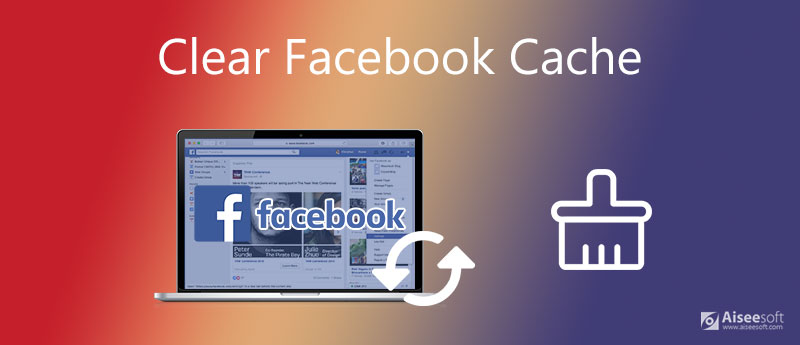
Det er tre måter å tømme Facebook-cache på iOS. Du kan velge din favoritt.
Aiseesoft iPhone-rens er det beste verktøyet for å rense Facebook Cache. Det tømmer ikke bare Facebook-cache, men også andre søppelfiler, inkludert krasjlogger, iOS-søppelfiler, app-hurtigbuffere og midlertidige filer på iPhone. Du kan også bruke den til å sikkerhetskopiere og gjenopprette iPhone og administrere bilder og videoer veldig effektivt.

Nedlastinger
100 % sikker. Ingen annonser.




Du kan også gå tilbake til hovedgrensesnittet for å bruke de tre andre Slett knappene for å avinstallere apper, slette store filer og rense bilder for iPhone.
Facebook-appen lar deg også rense Facebook-cache.
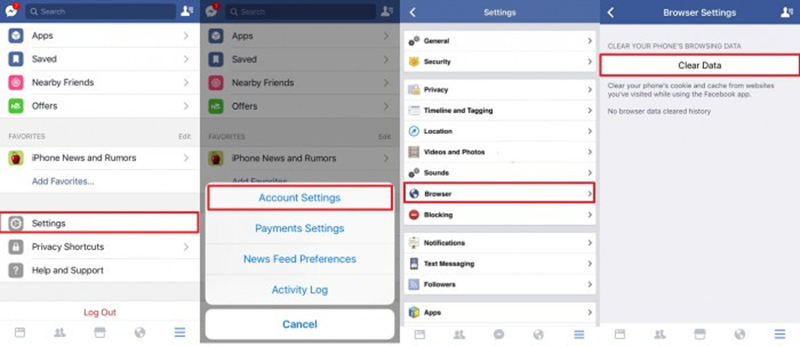
Hvis du sletter Facebook og installerer den på nytt, blir hurtigbufferen slettet. Dette er også en praktisk metode.
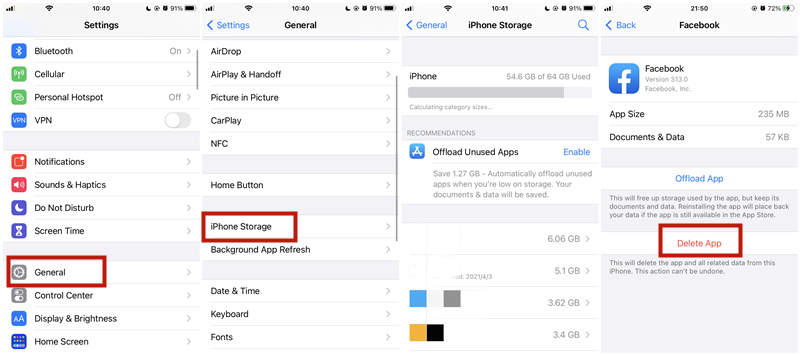
I motsetning til å tømme Facebook-hurtigbuffer på en datamaskin, trenger du bare å tømme hurtigbufferen for Facebook-appen på Android-smarttelefoner. Bare følg disse trinnene.
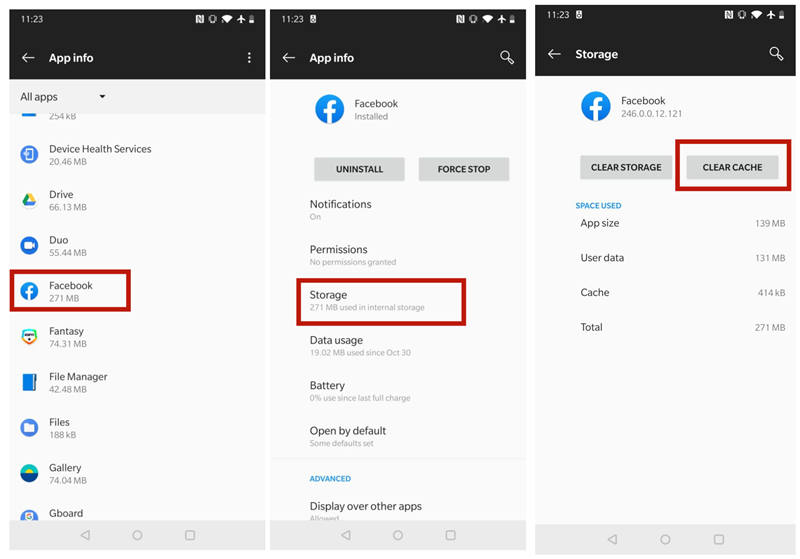
OBS: Fremgangsmåten for å tømme Facebook-cache på Android kan variere fra modell til modell.
På Windows og Mac skal du ha tilgang til Facebook med nettleseren din. Å tømme Facebook-cache er å tømme cachen og informasjonskapslene i nettleseren. Det er mange nettlesere på Windows. La oss ta Microsoft Edge, Internet Explorer 10 og Chrome for eksempler.
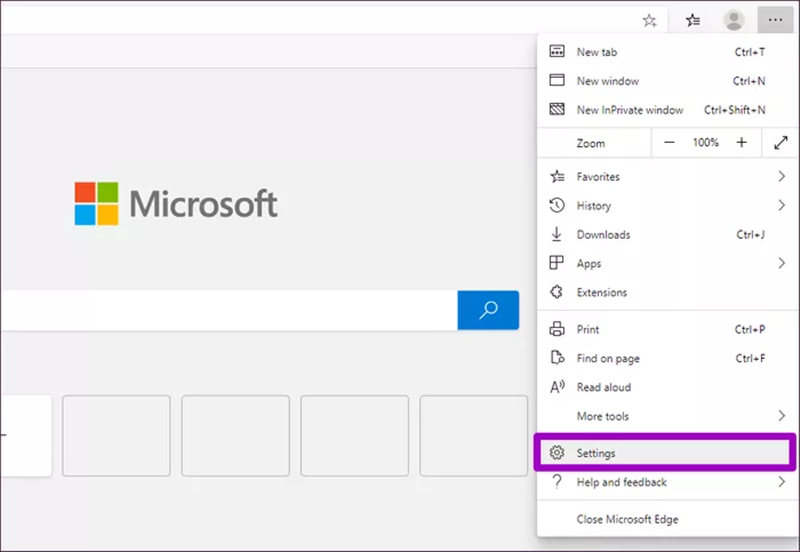
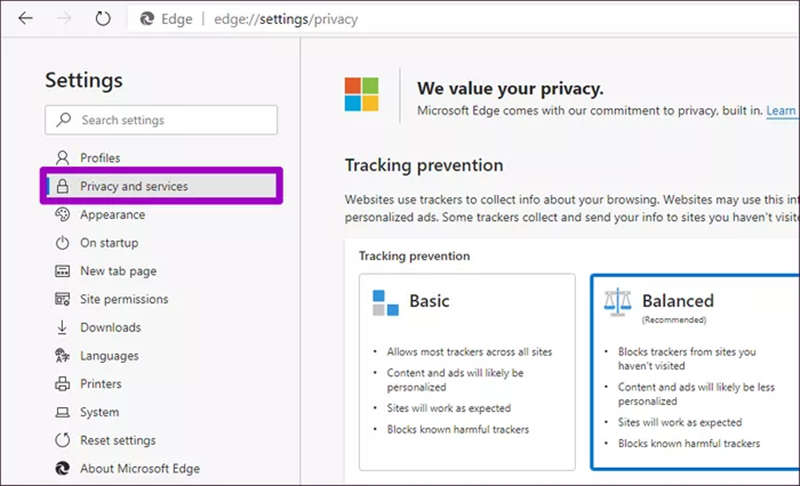
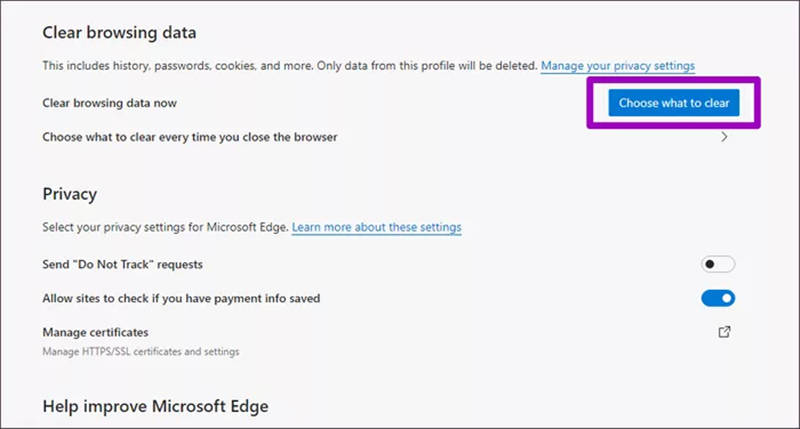
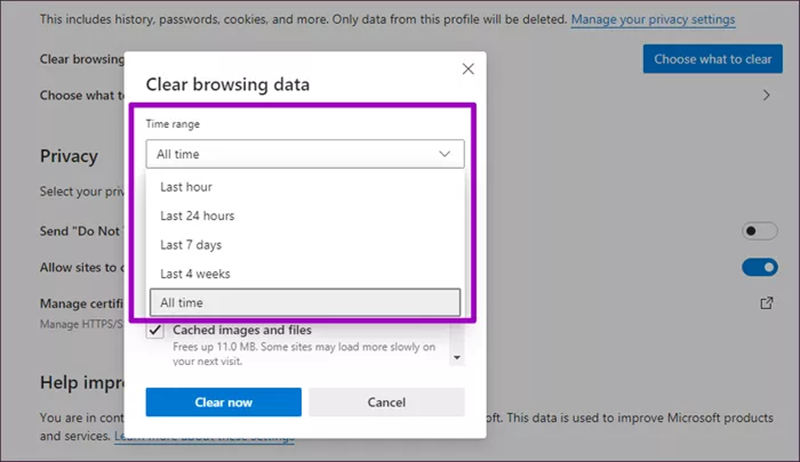
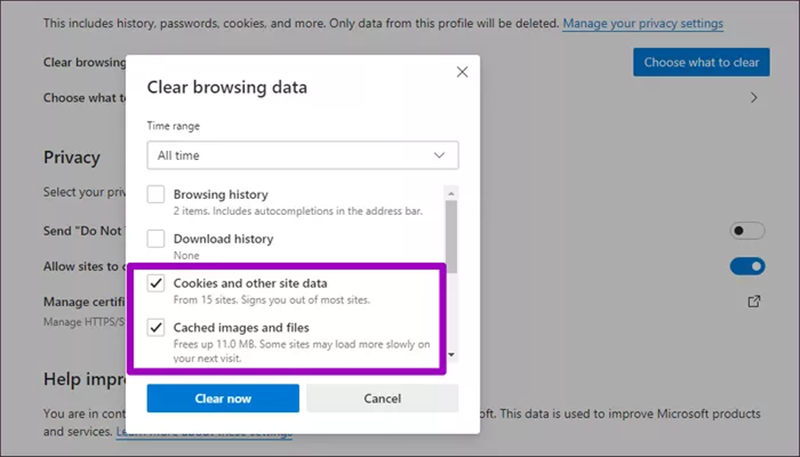
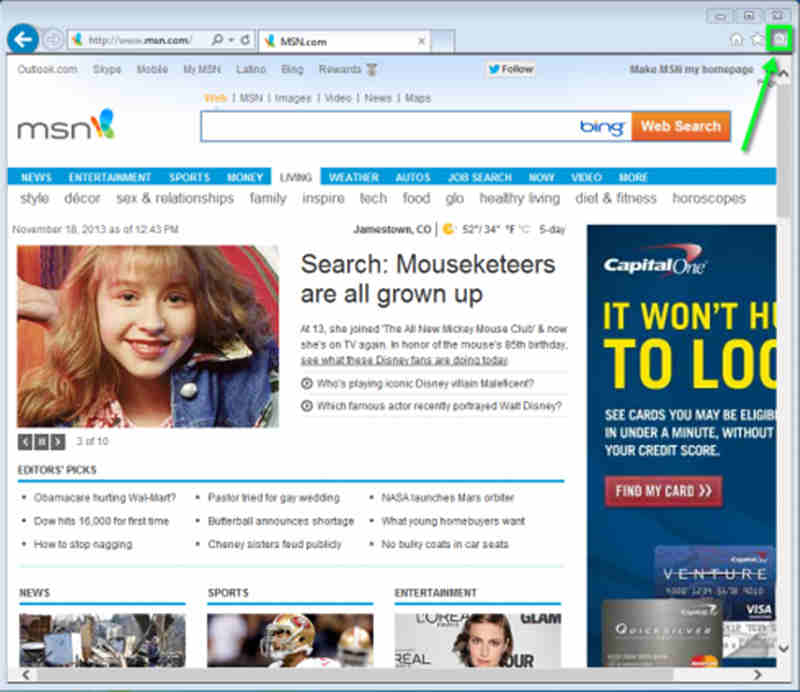
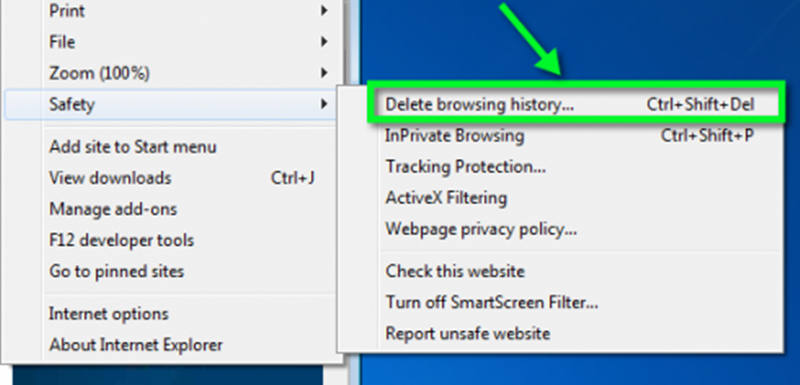
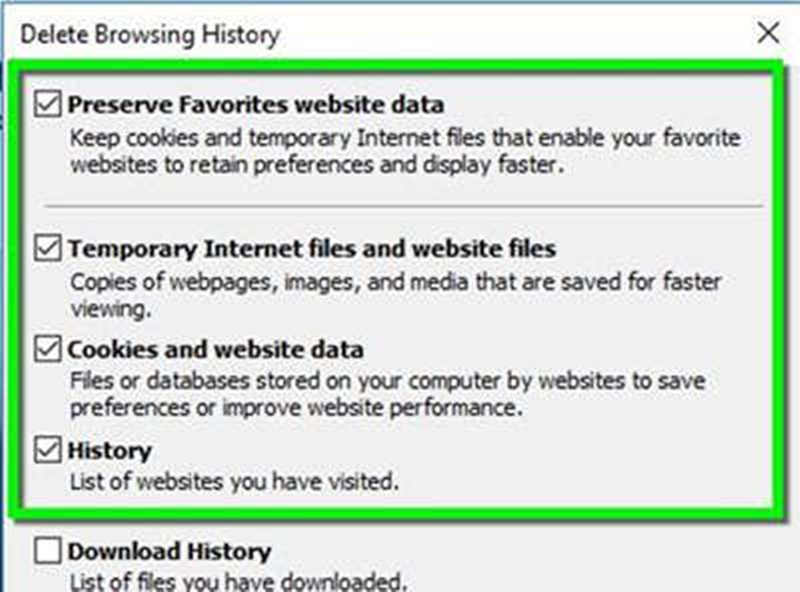

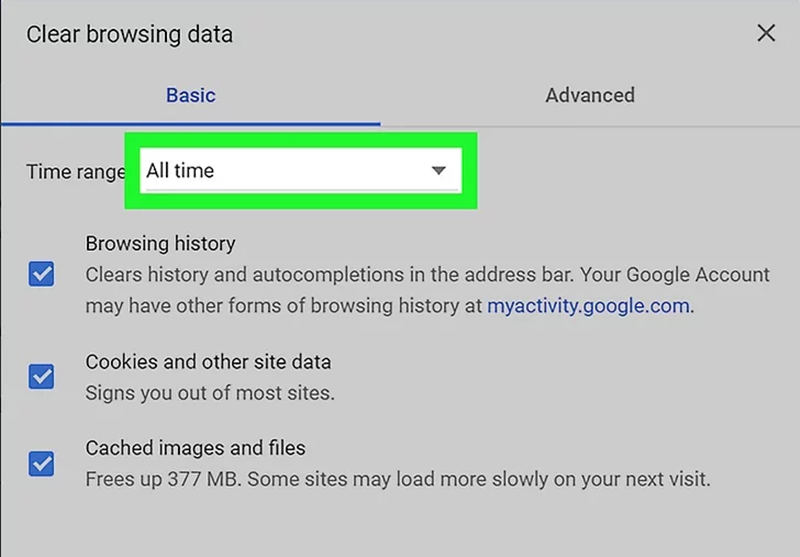
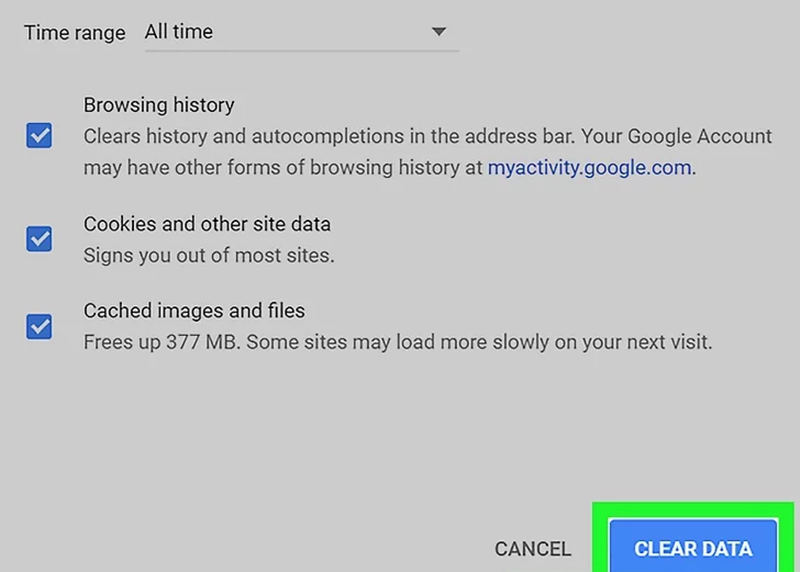
Akkurat som på Windows, kan brukere bruke forskjellige nettlesere for å få tilgang til Facebook. Å tømme Facebook-cache på Mac er nesten det samme som å tømme Facebook-cache på Windows. Det er imidlertid nødvendig å snakke om måten du gjør det på Safari.
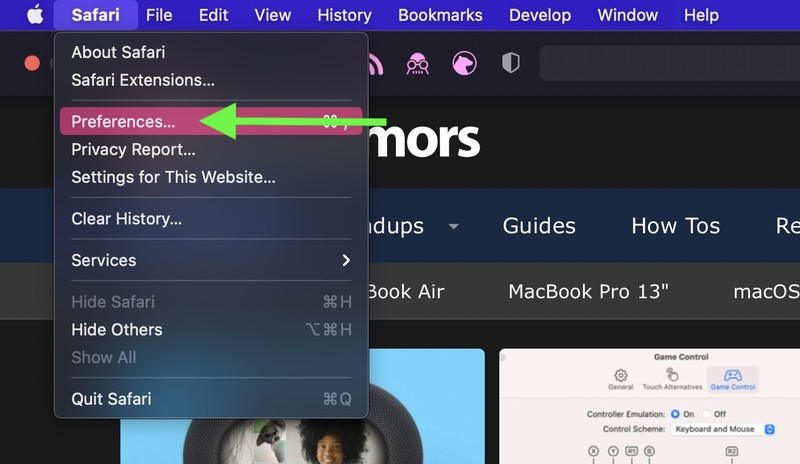
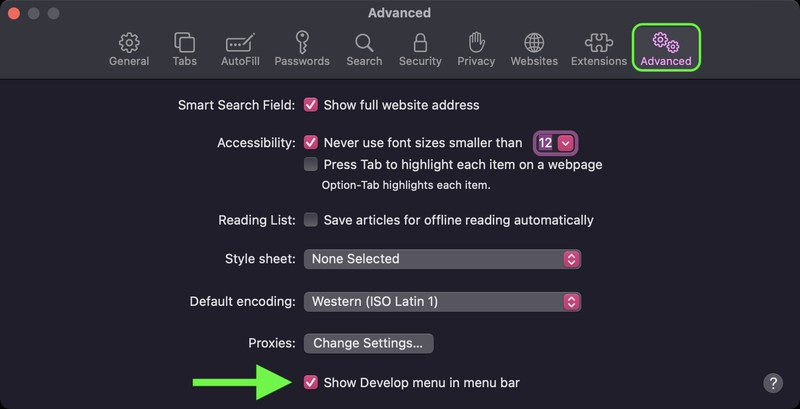
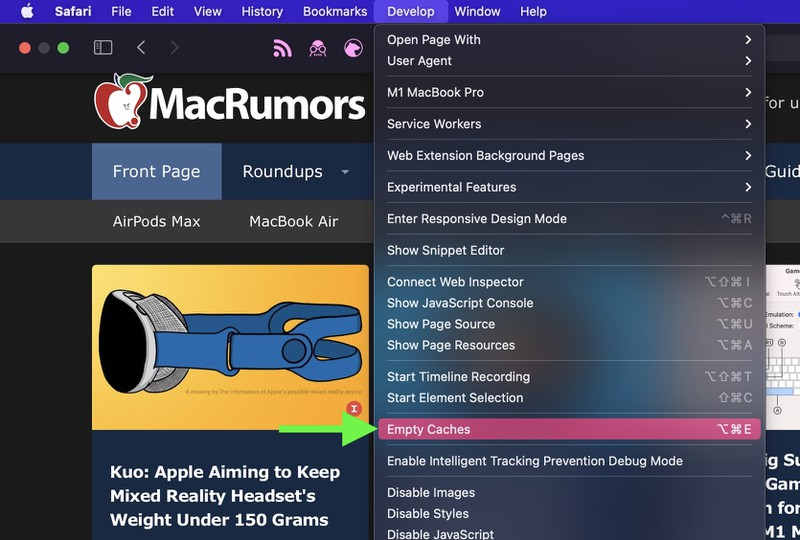
Hvorfor kan tømming av hurtigbuffer løse ting?
Når et nettsted oppdaterer sin backend, skiller den nye versjonen av nettsidebuffere seg fra de gamle cachene, slik at konflikten fører til noen merkelige problemer. Dermed kan tømming av gamle cacher noen ganger løse problemer.
Må jeg tømme Facebook-cache hver dag?
Nei. Å fjerne Facebook Cache er for formålet med en rask løsning. Hvis du rydder det for ofte, vil du til og med bruke mer tid på å vente på lastetiden.
Er det trygt å tømme Facebook-cache?
Ja, det er trygt å tømme Facebook-hurtigbufferen. Cachen lagrer bare filer som ikke er viktige.
Denne artikkelen introduserer 8 måter å tømme Facebook-cache på Windows, Mac, Android og iOS. På Android og iOS kan du tømme Facebook-cache både i appen og i innstillingene. På Windows og macOS skal du imidlertid rense Facebook-hurtigbufferen ved å tømme hurtigbufferne i nettleseren din.
Hvis du er en iPhone-bruker, anbefaler vi at du bruker Aiseesoft iPhone Cleaner til å rense Facebook-cachen din, noe som er effektivt og praktisk. Hvis du har noen bedre ide om å tømme Facebook-cache, kan du gi oss beskjed i kommentarene.

iPhone Cleaner kan rydde opp ubrukelige data på enheten din selektivt. Du kan også bruke den til å tørke av dine private data og holde iPhone / iPad / iPod Touch rask og trygg.
100 % sikker. Ingen annonser.
100 % sikker. Ingen annonser.